现在非常多人想做的win8降级win7步骤,升级了Win8系统的小伙伴们肯定是非常后悔的,因为Win8系统的兼容性非常差,所以现在都下定决心进行Win8降Win7系统,那么下面就让我来告诉你们超级简单的win8降级win7步骤。
WIN8降级方法:
1. 开机按F2键进入BIOS设置,将BIOS设置为WIN7兼容模式,选择BOOT选项Secure Boot设置为“Disabled"选择OS Mode Selection设置为CSM OS 2. 选择Advanced选项下Fast Bios Mode设置为“Disabled"按F10键保存退出,重新时按F10键进入快速引导启动选择u盘启动,通过U盘安装WIN7操作系统
Win8降Win7系统操作步骤:(win8如何升级win10)
1.使用Win7光盘或者U盘引导,进入系统安装界面。

2.按Shift F10打开命令提示符。
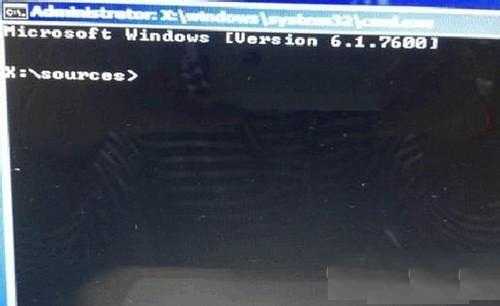
win7旗舰版原版安装教程
最近小编编辑了win7旗舰版原版安装教程,因为看到非常多人都不会安装Win7系统,小编哪能忍心看到你们都不会呢?所以下面就让我们看看小编精心帮你们编辑的win7旗舰版
3.输入”Diskpart”(不用输入引号,下同),并按回车,进入操作界面
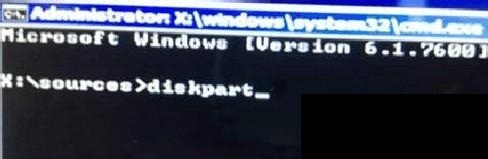
4.输入:”list disk”,查看磁盘信息。注意看磁盘容量来选择。图中465G的Disk 0是硬盘,3852M的Disk 1是用于Win7安装的U盘。
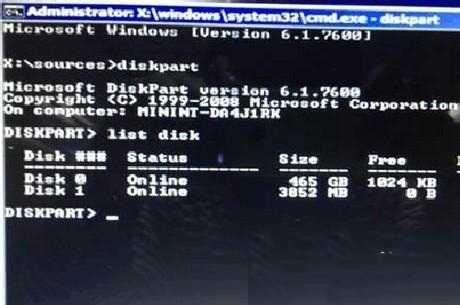
5.输入:”select disk 0”,选择disk 0为当前操作的磁盘

6.输入:”Clean”,清空当前磁盘分区。

7.输入:”convert mbr”,转换为MBR分区。

8.操作完成,关闭此命令提示符窗口,继续按照正常的方法安装Win7或者xp系统了
以上就是小编给你们介绍的超级简单的win8降级win7步骤,说实话小编早就觉得这个Win8降Win7系统的方法很不错了,之所以到现在才分享给大家,正是因为大家一直没有问小编相关的问题,所以小编是巧妇难为无米之炊啊。
以上就是电脑技术教程《超级简单的win8降级win7步骤》的全部内容,由下载火资源网整理发布,关注我们每日分享Win12、win11、win10、win7、Win XP等系统使用技巧!小编告诉你们32位系统能生64么
win732位系统能生64么?最近那么多人问关于w73位系统生64位的问题,小编也是研究过,既然大家都对w73位系统生64位这个问题这么好奇的话,那么下面就让我来告诉你们32位






